So aktivieren Sie die Windows 8- und Windows 7 -Bildschirm -Tastatur
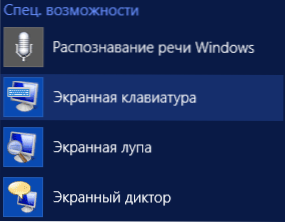
- 3564
- 880
- Thalea Steidl
In den Anweisungen werden wir darüber sprechen, wie es einbezieht und wenn es nicht im System ist, wo es sein sollte - wie man eine Bildschirmtastatur installiert. Windows 8 Bildschirmtastatur.1 (8) und Windows 7 sind ein Standard -Dienstprogramm. Suchen Sie daher in den meisten Fällen nach dem Herunterladen der Bildschirmtastatur, es sei denn, Sie möchten eine alternative Option installieren. Ich werde am Ende des Artikels ein paar kostenlose alternative virtuelle Tastaturen für Windows zeigen.
Wofür kann das benötigt werden?? Sie haben beispielsweise einen Laptop -Touchscreen, der heute nicht selten ist. Es wird auch angenommen, dass die Eingabe von der Bildschirmtastatur mehr vor Spionageprogrammen geschützt ist als die übliche Verwendung. Wenn Sie in der Einkaufszentrum einen Werbe -Touchscreen finden, auf dem Sie den Windows -Desktop sehen, können Sie versuchen, Kontakt aufzunehmen.
Update 2016: Eine neue Anweisung zur Integration und Verwendung der Bildschirmtastatur wurde auf der Website angezeigt, kann jedoch nicht nur für Windows 10 -Benutzer, sondern auch für Windows 7 und 8 hilfreich sein, insbesondere für Probleme, beispielsweise Probleme , eine Tastatur, die es selbst eröffnet, wenn die Programme gestartet werden, oder es ist nicht möglich, sie auf irgendeine Weise aufzunehmen.
Bildschirmtastatur in Windows 8.1 und 8
Angesichts der Tatsache, dass Windows 8 ursprünglich unter Berücksichtigung von Touchscreens entwickelt wurde, ist die darin enthaltene Bildschirmtastatur immer vorhanden (es sei denn, Sie haben einen Schnitt „Montage“)). Um damit zu beginnen, können Sie:
- Gehen Sie auf dem ersten Bildschirm zum Element "Alle Anwendungen" (runden Sie den Pfeil unten links in Windows 8 um.1). Und im Abschnitt "Special Opportunities", um eine Bildschirmtastatur auszuwählen.
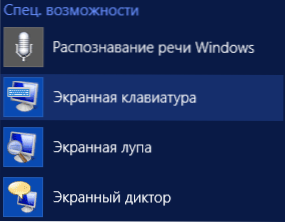
- Und Sie können einfach mit der Eingabe der Wörter "Bildschirmtastatur" auf dem Anfangsbildschirm beginnen, das Suchfenster wird geöffnet und in den Ergebnissen sehen Sie den gewünschten Punkt (obwohl es eine reguläre Tastatur dafür geben sollte).
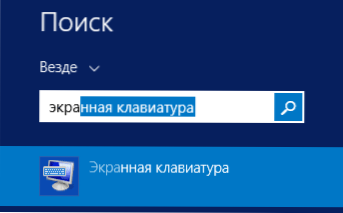
- Eine andere Möglichkeit besteht darin, zum Bedienfeld zu gehen und das Element "Spezialmöglichkeiten" auszuwählen, und dort das Element "Schalten Sie die Bildschirmtastatur ein".
Vorausgesetzt, dass diese Komponente im System vorhanden ist (und genau so sein sollte), wird sie gestartet.
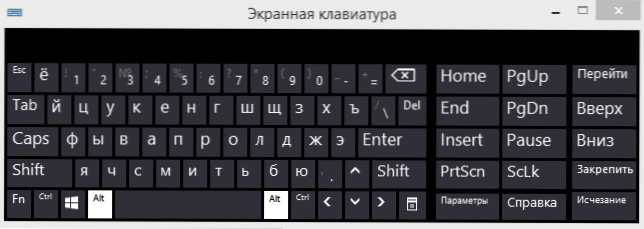
Zusätzlich: Wenn Sie die Bildschirmtastatur am Eingang zu Windows automatisch angezeigt wird, einschließlich des Passwort -Eingangsfensters, wählen Sie die „Spezialfunktionen“ der Steuerplatten, markieren Sie die „Verwendung des Computers ohne Maus oder Tastatur“ die "Verwenden Sie die Bildschirmtastatur". Klicken Sie anschließend auf OK und wenden Sie sich zu den "Eingabeparametern ändern" (links im Menü) die Verwendung der Bildschirmtastatur am Eingang zum System.
Schalten Sie die Bildschirmtastatur in Windows 7 ein
Der Start der Bildschirmtastatur in Windows 7 unterscheidet sich nicht sehr von den oben genannten. Oder verwenden Sie das Suchfeld im Menü "Start".
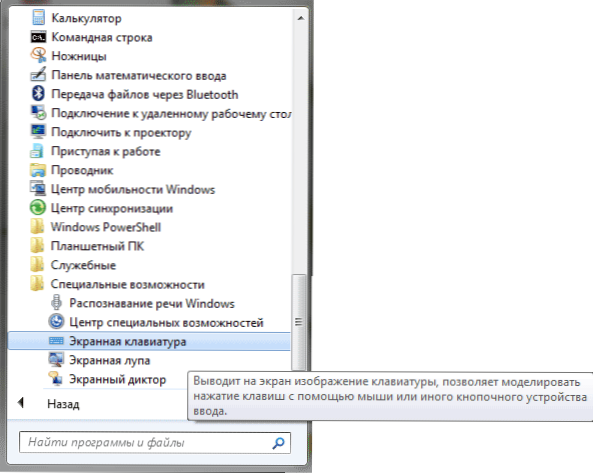
In Windows 7 ist jedoch möglicherweise nicht vorhanden. Versuchen Sie in diesem Fall die folgende Option:
- Gehen Sie zum Bedienfeld - Programme und Komponenten. Wählen Sie im Menü links "Liste der installierten Windows -Komponenten" aus.
- Im Fenster "Einschalten oder trennen Sie die Windows" Komponenten "beachten Sie die Elemente" Komponenten des Tablet -PCs ".
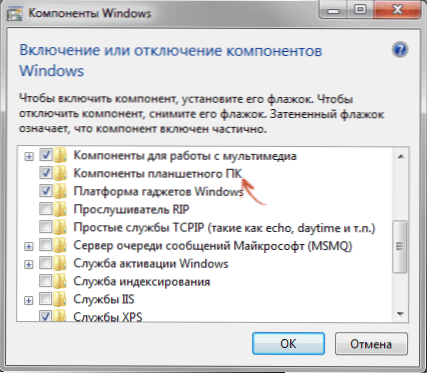
Nach der Installation des angegebenen Punktes wird eine Bildschirmtastatur auf Ihrem Computer angezeigt, wo es sich befinden soll. Wenn plötzlich in der Liste der Komponenten einfach kein solches Element vorhanden ist, sollten Sie das Betriebssystem aktualisieren.
Hinweis: Wenn Sie die Bildschirmtastatur am Eingang zu Windows 7 verwenden müssen (es ist erforderlich, automatisch zu starten), verwenden Sie die am Ende des vorherige Abschnitts beschriebene Methode für Windows 8.1, es ist nicht anders.
Wo können Sie die Bildschirmtastatur für Windows -Computer herunterladen
Während des Schreibens des Artikels habe ich mir angesehen, welche alternativen Optionen für Bildschirmtastaturoptionen für Windows. Die Aufgabe war es, einfach und kostenlos zu finden.
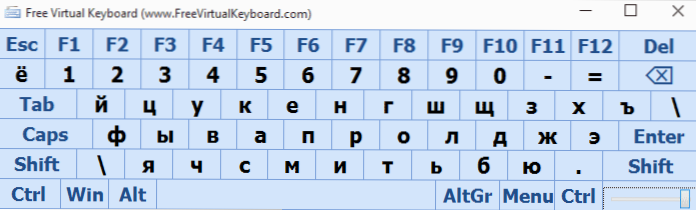
Am allermeisten mochte ich die Version der kostenlosen virtuellen Tastatur:
- Auf Lager Russian -Language -Version der virtuellen Tastatur
- Erfordert keine Installation auf einem Computer, und die Dateigröße beträgt weniger als 300 KB
- Vollständig sauber von allen unerwünschten Software (zum Zeitpunkt des Schreibens des Artikels, ansonsten kommt es vor, dass sich die Situation ändert, verwenden Sie Virustotal)
Es wird mit seinen Aufgaben vollständig ausgefallen. Um es nicht standardmäßig einzuschalten, müssen Sie sich in den Darm von Windows befinden, anstatt den Standard einzuschalten. Sie können die Bildschirmtastatur kostenlose virtuelle Tastatur von der offiziellen Website http: // freevirtAlkeyboard herunterladen.Com/virtualnaya-klaviatura.Html
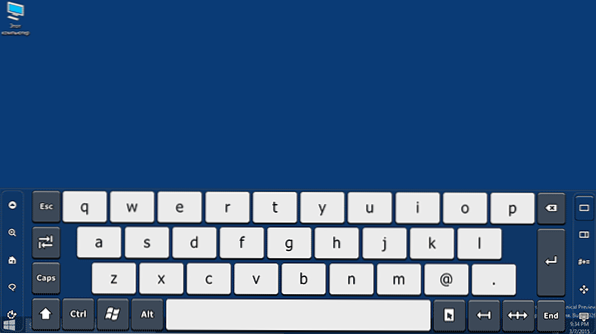
Das zweite Produkt, das für die virtuelle Tastatur bezahlt, aber nicht kostenlos berühren kann. Seine Möglichkeiten sind sehr beeindruckend (einschließlich der Erstellung seiner eigenen Bildschirm -Tastaturen, Integration in das System usw.), aber standardmäßig gibt es keine russische Sprache (wir brauchen ein Wörterbuch), und wie ich bereits schrieb, ist dies eine Gebühr.
- « Grüner Bildschirmvideo - Was zu tun ist
- Neue Version des Programms zum Erstellen eines Boot Flash -Laufwerks Rufus 2.0 »

